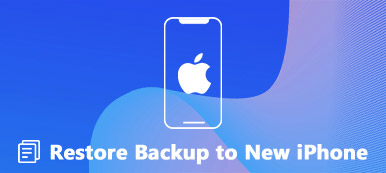"¿Por qué iCloud me sigue pidiendo una contraseña en mi iPhone?" Se trata de un error conocido que ocurre de vez en cuando. A veces, el error aparece después de una actualización de iOS. El problema puede deberse a un error de iCloud u otros factores. En una palabra, las causas ¿Por qué Apple iCloud sigue pidiendo contraseña? son complicados. La buena noticia es que es bastante fácil solucionar el problema y detener el ciclo.

- Parte 1. Soluciones comunes para evitar que iCloud solicite contraseña
- Parte 2. La forma definitiva de arreglar iCloud sigue pidiendo contraseña
- Parte 3. Preguntas frecuentes sobre cómo arreglar iCloud sigue pidiendo contraseña
Parte 1. Soluciones comunes para evitar que iCloud solicite contraseña
iCloud es el servicio en la nube de Apple. Cuando iCloud sigue pidiendo contraseña, lo primero que debes hacer es verificar el estado de los servidores en el sitio web de Apple. Si funcionan bien, realice las soluciones a continuación.
Solución 1: reinicie su dispositivo
La forma más sencilla de evitar que iCloud solicite una contraseña es reiniciar el dispositivo. Es una de las soluciones más exitosas para solucionar fallas de software y errores del sistema en dispositivos iOS. Por tanto, vale la pena intentarlo.

Mantenga presionado el Lado, arriba o Estela del sueño en su teléfono hasta que aparezca la pantalla de apagado. Mueva el control deslizante y su pantalla se volverá negra. Espere unos minutos y mantenga presionado el Lado, arriba o Estela del sueño botón hasta que vea el logotipo de Apple.
Solución 2: deshabilite la contraseña para descargas gratuitas
Compruebe si ha activado el requisito de contraseña al descargar aplicaciones gratuitas en su dispositivo. Esa es la razón por la que iCloud sigue pidiendo una contraseña. Estos son los pasos para desactivarlo rápidamente.

Paso 1 Ejecute la aplicación Configuración en su iPhone o iPad y toque su perfil.
Paso 2 Elige Medios y comprasy toque Configuración de contraseña.
Paso 3 Desactive el interruptor junto a Requiere contraseña en la sección Descargas gratis sección. Grifo Terminado en la esquina superior derecha para confirmar los cambios.
Solución 3: vuelva a iniciar sesión en iCloud
La configuración incorrecta es otra razón por la que su iPhone o iPad sigue solicitando la contraseña de iCloud. Por ejemplo, cambió la contraseña en otro dispositivo y olvidó cambiarla en su teléfono.

Paso 1 Abra la aplicación Configuración, toque su nombre en la parte superior y elija iCloud.
Paso 2 Desplázate hacia abajo y toca Cerrar sesión en el fondo. Cuando se le solicite, ingrese su contraseña. Grifo Cerrar sesión de nuevo.
Paso 3 Luego toque su nombre en la aplicación Configuración y toque Iniciar Sesión. Ingrese su iCloud y contraseña.
Solución 4: restablezca su contraseña
La última solución, pero no menos importante, es restablecer su contraseña y evitar que iCloud solicite la contraseña. Esto se puede hacer en su dispositivo iOS o en un navegador web. Usamos un iPhone como ejemplo.

Paso 1 Toque su nombre en la aplicación Configuración, elija Contraseña y seguridady toque Cambiar Contraseña.
Paso 2 Ingrese la contraseña anterior para abrir la pantalla de nueva contraseña. Luego ingrese y vuelva a ingresar la nueva contraseña y confirme los cambios.
Nota: : Si restablece su contraseña en otro dispositivo, vuelva a iniciar sesión en su cuenta de iCloud en su iPhone.
Parte 2. La forma definitiva de arreglar iCloud sigue pidiendo contraseña
Si ninguna de las soluciones anteriores está disponible para usted, Desbloqueador de Apeaksoft iOS es una buena manera de evitar que iCloud solicite la contraseña. Te ayuda a desbloquear tu cuenta de iCloud sin contraseña para que puedas restablecerla fácilmente.

4,000,000+ Descargas
Elimina la cuenta de iCloud sin contraseña.
Seguro y fácil de usar.
Admite una amplia gama de iPhones y iPad.
Ofrezca abundantes funciones adicionales.
Cómo evitar que iCloud solicite contraseña
Paso 1 Conéctese a su iPhone
Inicie la mejor herramienta de desbloqueo de iCloud después de instalarla en su computadora y elija Eliminar ID de Apple. Conecte su iPhone a la misma máquina con un cable USB. Haga clic en el Tus datos botón para continuar

Paso 2 Reparar iCloud sigue pidiendo contraseña
Si Find My está desactivado en su iPhone, el software desbloqueará su cuenta de iCloud inmediatamente.
Si no, ingrese 0000, verifique la información de su dispositivo y haga clic en Tus datos . A continuación, ingrese 0000 de nuevo y haga clic en Descubrir.
Cuando termine, podrás volver a iniciar sesión en tu cuenta de iCloud.
 Otras lecturas:
Otras lecturas:Parte 3. Preguntas frecuentes sobre cómo arreglar iCloud sigue pidiendo contraseña
¿Cómo encuentro mi ID y contraseña de iCloud?
Puede encontrar su ID de iCloud tocando su nombre en la aplicación Configuración.
¿Es posible cambiar la ID de iCloud?
Sí, puedes cambiar tu ID de iCloud si ya no utilizas la dirección de correo electrónico asociada en appleid.app.com.
¿Perderé mi iCloud si cambio mi ID de Apple?
No. Puedes utilizar diferentes direcciones de correo electrónico para iCloud y Apple ID.
Conclusión
Ahora, usted debe entender cómo evitar que iCloud solicite contraseña. Este error puede ocurrir debido a una variedad de causas. Sin embargo, no es difícil solucionarlo siguiendo nuestras soluciones. Apeaksoft iOS Unlocker es la mejor manera de deshacerse del bucle fácilmente. Si tiene otras preguntas sobre este tema, no dude en contactarnos dejando su mensaje a continuación.